- Tu viens d'acheter une nouvelle clé de licence pour Windows. Veux-tu savoir s'il s'agit d'une clé au détail, d'une clé OEM ou d'une clé de volume ?
- Veux-tu savoir si tu peux transférer la licence Windows actuelle sur un nouvel ordinateur ou si tu dois en acheter une nouvelle ?
- Tu veux juste t'assurer que le vendeur de clés Windows bon marché ne t'a pas arnaqué ?
Microsoft ne facilite pas la tâche des clients réguliers en ce qui concerne les licences pour Windows, et les produits Office d'ailleurs.
Si tu achètes un ordinateur avec une licence Windows 10 préinstallée, il y a de fortes chances que tu ne t'occupes jamais de cela. Mais, si tu es du genre bricoleur, alors tu devrais peut-être chercher à savoir quel type de licence Windows 10 tu utilises. Pourquoi ? Parce que Les versions de vente au détail peuvent être déplacées vers un nouveau matériel, alors que les licences OEM ne le peuvent pas.
Lis aussi l'article sur Types de licences Windows et comment découvre la version de Windows que tu utilises actuellementou le Edition installée de Windows.
Comment déterminer le type de licence Windows actif sur un ordinateur ?
- Ouvre le Exécuter le dialogue (WIN + R).
- Type cmd et appuie sur Entrée pour ouvrir l'Invite de commande.
- Dans la nouvelle fenêtre, tape slmgr /dli et appuie sur Entrée.
- Dans le Hôte de script Windows Lis la fenêtre canal pour la licence en cours.
Cette méthode fonctionne aussi bien pour Windows 10 que pour Windows 11.
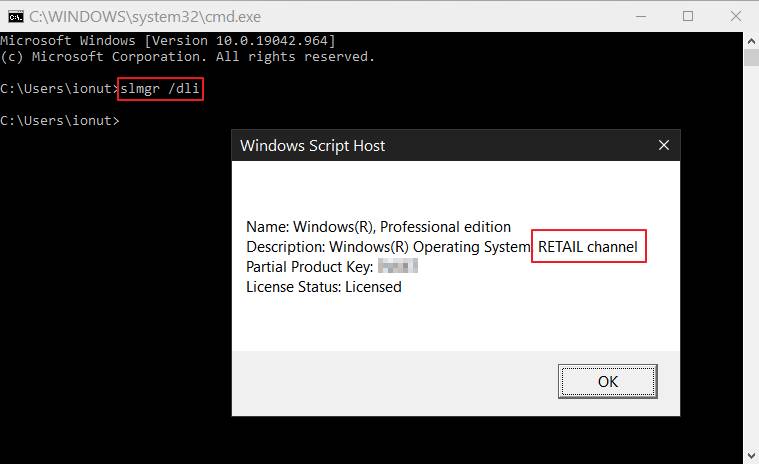
Cette fenêtre affichera également les 5 derniers chiffres de ta clé de produit Windows. J'ai écrit un article séparé sur comment le récupérer.
Tu connais d'autres moyens de vérifier le type de licence Windows actuel ? Fais-le moi savoir dans les commentaires ci-dessous.







